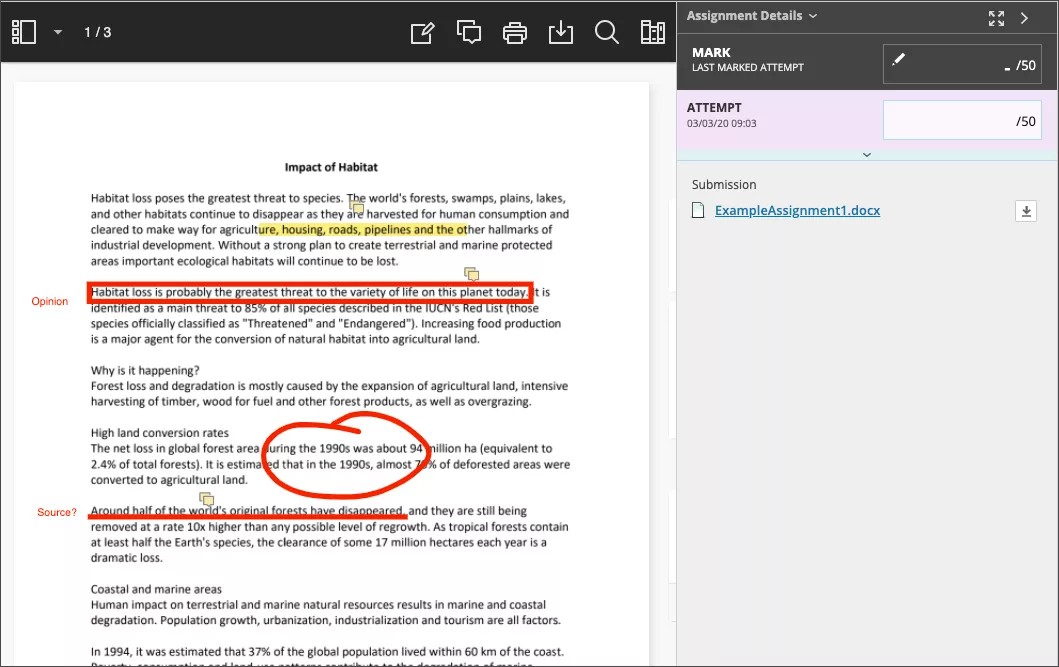يمكنك استخدام أداة Bb Annotate للتقدير المضمن في مقرراتك الدراسية. تقدم أداة Bb Annotate مجموعة ميزات أكثر قوة لتقديم ملاحظات قابلة للتخصيص إلى الطلاب. وتشتمل الميزات على طريقة عرض ملخص الشريط الجانبي، وأدوات الرسم اليدوي، ومجموعات مختارة من الألوان المختلفة، وغير ذلك الكثير.
سير عمل التقدير باستخدام Bb Annotate
في صفحة تقديم الواجبات، يتم فتح أنواع الملفات المدعومة في المستعرض. يمكنك عرض أنواع المستندات هذه وإضافة تعليقات توضيحية لها في المستعرض:
- Microsoft® Word (DOC, DOCX)
- Microsoft® PowerPoint® (PPT، PPTX)
- Microsoft® Excel® (XLS، XLSX)
- OpenOffice® Documents (ODS، ODT، ODP)
- الصور الرقمية (JPEG، JPG، PNG، TIF، TIFF، TGA، BMP، HEIC)
- الرمز المصدر (Java، PY، C، CPP، إلخ)
- الصور الطبية (DICOM، DICM، DCM)
- PSD
- RTF
- TXT
- WPD
وحدات الماكرو الخاصة بحزمة Office، مثل Visual Basic، غير مدعومة.
تنتهي صلاحية جلسات التعليق التوضيحي بعد ساعة واحدة. ستتلقى رسالة تحذير قبل انتهاء صلاحية الجلسة. يتم حفظ التعليقات التوضيحية والملاحظات والملفات المكتملة الخاصة بك على الصفحة. يمكنك استئناف العمل، عند رجوعك.
تعرض تنسيقات gif للصور المتحركة الإطار الأول فقط في عارض pdf لأغراض التعليقات التوضيحية. قم بتنزيل الواجب المرسل لعرض gif المتحرك.
يتم الاحتفاظ بالتنسيق الأصلي والصور المضمنة. في حالة قيام طالب بإرسال ملف غير مدعوم، تتم مطالبتك بتنزيله. الواجبات المرسلة التي تم إنشاؤها باستخدام المحرر غير متوافقة مع التقدير المضمن.
Bb Annotate مدعومة في الإصدارات الحالية من Firefox وChrome وEdge وSafari.
يتغير عرض القائمة، كجزء من التصميم التفاعلي، بناءً على حجم الشاشة. في الشاشات المتوسطة والصغيرة، تعرض إعدادات عرض المستند رقم الصفحة التي تقوم بعرضها. ويتم تكديس أدوات التعليقات التوضيحية ضمن رمز عرض أدوات التعليقات التوضيحية. في الشاشات الصغيرة، يتم إخفاء مكتبة المحتوى.
خيارات القائمة من اليمين إلى اليسار
- الشريط الجانبي: اعرض طرق عرض الصورة المصغرة، أو المخطط التفصيلي، أو التعليق التوضيحي للواجب المرسل.
- الصفحات: استخدم الأسهم للانتقال إلى الصفحات المختلفة في الواجب المرسل.
- التحريك: انقل الواجب المرسل في الصفحة.
- التكبير/التصغير والملاءمة: قم بتكبير الواجب المرسل وتصغيره، أو ضبط طريقة العرض لتلائم الصفحة، أو تلائم العرض، أو حدد أفضل ملاءمة.
أدوات التعليق التوضيحي: حدد كل أداة لعرض خصائص الأداة.
يتم حفظ التحديد الخاص بك لكل أداة بين الواجبات المرسلة.
- الرسم، والفرشاة، والممحاة: ارسم يدويًا على الواجب المرسل بألوان وسمك وعتامة متنوعة. حدد الممحاة لإزالة التعليقات التوضيحية. يمكنك مسح أجزاء من رسم يدوي باستخدام الممحاة أو تحديد رمز حذف لحذف الرسم بأكمله.
- الصورة أو الطابع: اختر طابعًا تم تحميله مسبقًا، أو قم بإنشاء طابع أو صورة مخصصة لإضافتها إلى الواجب المرسل.
- تراجع: التراجع عن آخر شيء قمت به أو الرجوع عنه.
- إعادة: تكرار آخر شيء قمت به.
- النص: أضف نص مباشرةً إلى الواجب المرسل. يمكنك نقل النص وتحريره وتغييره وتحديد الخط والحجم والتوافق ولون النص.
- الأشكال: اختر شكل خط، وسهم، ومستطيل، وقطع ناقص، ومضلع، ومتعدد الخطوط. يحتوي كل شكل على الإعدادات الخاصة به لتغيير اللون والعرض والعتامة والمزيد.
التعليق: تقوم بتقديم الملاحظات في صورة تعليقات. تظهر تعليقاتك في لوحة بجانب الواجب المرسل. يمكنك جعل تعليقاتك مجهولة عن طريق تحديد الزر "Anonymous" (مجهول). لا يتوفر لديك خيار تقديم تعليقات مجهولة إلا إذا قامت مؤسستك بتشغيله.
يمكن للطلاب الوصول إلى الملفات ذات التعليقات التوضيحية، ولكن لن يتمكنوا من إضافة تعليقات توضيحية في واجباتهم المرسلة.
الطباعة أو التنزيل: اطبع الواجب المرسل أو قم بتنزيله مع التعليقات التوضيحية.
هناك مشكلة معروفة في عارض PDF المضمن الخاص ببعض المستعرضات قد لا تعرض جميع تعليقاتك التوضيحية. يرجى عرض ملفات PDF التي بها تعليقات توضيحية في عارض PDF أصلي، مثل Adobe Acrobat.
- البحث: ابحث في الواجب المرسل عن نص معين.
مكتبة المحتوى: قم بإنشاء بنك للتعليقات القابلة لإعادة الاستخدام. يمكنك إضافة تعليقات وتحريرها وحذفها والبحث فيها في المكتبة. يمكنك أيضًا إضافة تعليق مباشرة إلى صفحة الواجبات المرسلة من القائمة. حدد علامة الزائد لإضافة تعليق جديد إلى مكتبة المحتوى. يمكنك وضع تعليق، أو نسخ إلى الحافظة، أو تحرير، أو حذف المحتوى من المكتبة. اكتب كلمات رئيسية أو عبارات للبحث عن التعليقات المحفوظة.<
تتوفر "مكتبة المحتوى" فقط في بيئات SaaS.
- أداة التمييز: حدد أجزاءً محددة من الواجبات المرسلة لتمييزها. أثناء قيامك بتمييز النص على الواجب المرسل، تفتح قائمة إضافية. ويمكنك تمييز المقطع المظلل أو تسطيره أو توسيط سطر داخله (شطبه) أو جعله مائلًا أو التعليق عليه.
مشاهدة مقطع فيديو حول Annotate في Blackboard Learn
يقدم مقطع الفيديو المسرد التالي تمثيلًا مرئيًا وسمعيًا لبعض المعلومات الواردة في هذه الصفحة. للتعرّف على وصف تفصيلي لما يعرضه مقطع الفيديو، افتح مقطع الفيديو على YouTube، وانتقل إلى "More actions" (المزيد من الإجراءات)، وحدد "Open transcript" (فتح النص).
مقطع الفيديو: "Annotate في Blackboard Learn" يقدم جولة تعريفية بأدوات Annotate المتاحة للتقدير المضمن في مقررات Blackboard Learn الدراسية الخاصة بك.